- 系统
- 教程
- 软件
- 安卓
时间:2021-01-08 来源:u小马 访问:次
随着U盘的普及,越来越多的用户开始注重惠普笔记本bios设置方法了,不过bios设置启动本身学习起来比较难,那么我们只要多花点心思去惠普笔记本bios设置内容了。下面就是bios设置启动步骤的全部内容,需要光盘装系统的朋友们,就一定要看哦!
什么是光盘启动?有好奇又不知道的用户就问了,其实所谓光盘启动,就是计算机在开机的时候首先读取光驱,如果光驱中有具有启动功能的光盘就可以赶在硬盘启动之前读取出来,下面,小编就来跟大家解说惠普笔记本设置光盘启动的操作方法了。
HP笔记本进入BIOS
笔记本开机或者重启的之后,刚开机界面。不停,间断按F10键即可进入BIOS
针对部分不同型号的HP笔记本来说,停,间断按F10键一般都能正常。
如果不行看屏幕显示提示,有的是先按ESC 或 F9然后才让你继续选择

设置BIos从光盘启动2
等待片刻之后,进入BIOS界面找到“system configuration”系统设置选项
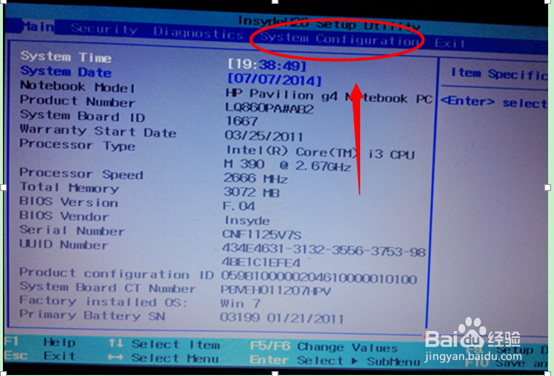
启动选项
在system configuration选项卡中,找到”boot options”也就是启动设置
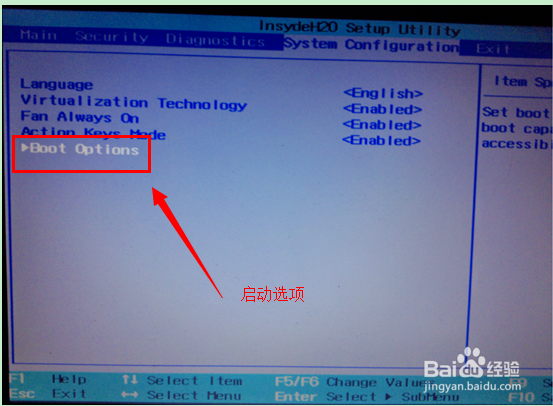
进入系统启动设备选项设置,排在前面的就是首选启动设备啦。如果要调整可以通过下面提示,用键盘上下箭头来调整
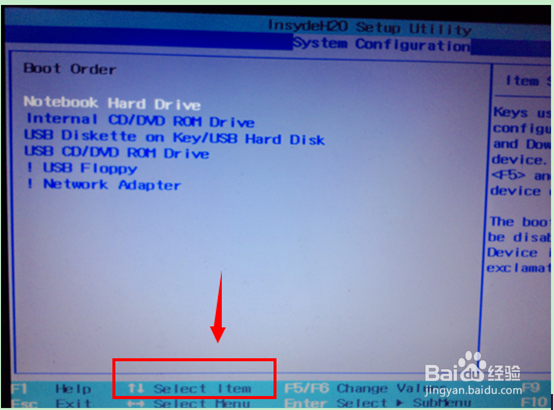
如果设置好之后,选择按下F10键盘。保存并退出BIOS设置(选项 YES)

post hotkey delay3
如果您的电脑有多系统,可以设置开机选择系统选项延迟时间。也就是bios里面的(post hotkey delay)
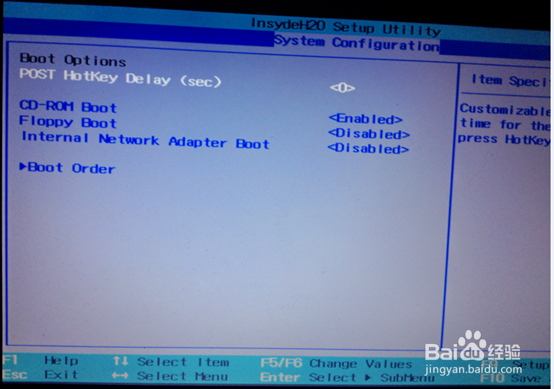
注意事项
惠普笔记本bios设置光盘启动方法的全部内容分享到此就结束了,因为不同型号的惠普笔记本来说,bios设置从光盘启动方法是不同的,不过只要停止之后,间断按F10键一般都能正常。如果不行看屏幕显示提示,有的是先按ESC 或 F9然后才让你继续选择。bios设置启动一定要对应好电脑的型号进行选择。





